
Inhaltsverzeichnis
Smart TV Cast herunterladen
Wie man sich mit dem Fernseher verbindet
Um Universal TV Cast ordnungsgemäß zu verwenden, sollte eine stabile Verbindung zwischen Ihrem Smartphone und dem Fernseher hergestellt werden. Dies ist die Voraussetzung dafür, dass alle Funktionen funktionieren. Wenn Sie versuchen, eine Funktion ohne Verbindung zu verwenden, werden Sie sowieso zur Verbindungs-Oberfläche weitergeleitet.
Schritt 1. Stellen Sie sicher, dass Ihr Smartphone und der Fernseher mit demselben Wi-Fi-Netzwerk verbunden sind, klicken Sie auf Tippen, um zu verbinden Gebiet.

Schritt 2. Wählen Sie das Gerät aus, auf das Sie Ihren Inhalt übertragen möchten, und die Verbindung zwischen Ihrem Smartphone und dem Fernseher wird automatisch hergestellt.
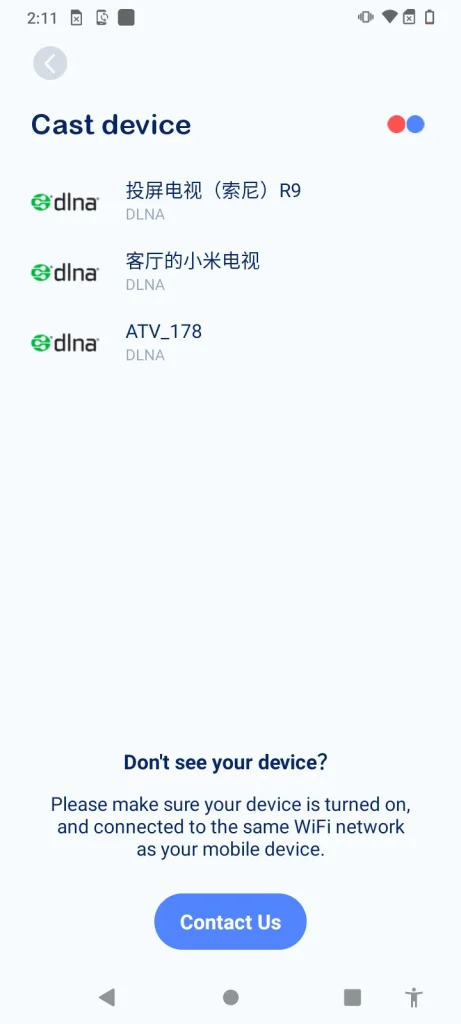
Schritt 3. Einmal verbunden, Tippen, um zu verbinden Der Bereich hat seinen Text in den Namen des verbundenen Geräts geändert.
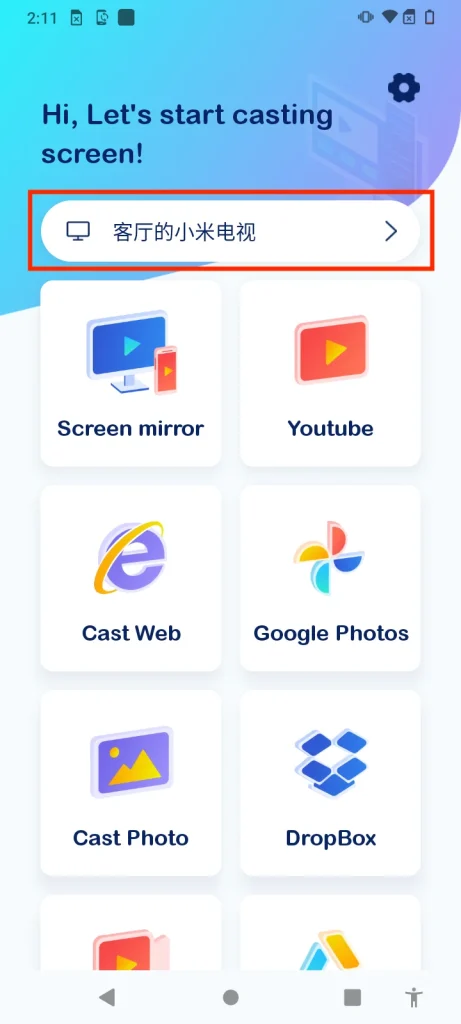
Note
Wenn auf der Geräteliste kein Gerät angezeigt wird, überprüfen Sie nochmals, ob Ihr Smartphone mit demselben WLAN-Netzwerk verbunden ist wie der Fernseher, mit dem Sie eine Verbindung herstellen möchten.
Bildschirmspiegelung
Bildschirmspiegelung ist die Funktion, die es Ihnen ermöglicht, den Inhalt Ihres Smartphones zu klonen und ihn auf dem Fernseher anzuzeigen. Diese Funktion erfordert auch eine Verbindung zwischen Ihrem Smartphone und dem Fernseher. Mit dieser Funktion können Sie den Inhalt Ihres Smartphones einfach auf dem Fernseher anzeigen und öffentlich teilen, eine der besten Funktionen für die Durchführung einer Präsentation oder das Streamen von Mobilspielen.
Schritt 1. Klicken Sie auf die Bildschirm spiegeln Knopf.

Schritt 2. Klicken Sie auf die Starten Sie die Bildschirmspiegelung Knopf.

Schritt 3. Klicken Sie auf die Start now Taste und die Bildschirmspiegelung startet automatisch.

Note
Die Auflösung der Bildschirmspiegelung wird durch die Auflösung Ihres Telefons begrenzt, was bedeutet, dass der Inhalt, den Sie auf Ihren Fernseher spiegeln, keine Möglichkeit hat, eine höhere Auflösung als auf Ihrem Telefon zu haben, selbst wenn seine ursprüngliche Auflösung höher ist.
Die Spiegelfunktion ist möglicherweise auf einigen älteren Geräten nicht verfügbar. Überprüfen Sie daher bitte die Kompatibilität Ihres Geräts, bevor Sie sie verwenden.
Übertragen Media
Medienübertragung ist die Hauptfunktion von UniversalCast und bietet mehrere Methoden zur Medienübertragung, die Ihnen die Möglichkeit geben, Medien von nahezu überall zu übertragen. Es ist die beste Funktion, um Ihre Lieblingsinhalte auf einem größeren Bildschirm anzusehen.
Webvideo übertragen
Das Webvideo-übertragung bietet Ihnen eine browserähnliche Schnittstelle, sodass Sie auf das weltweite Netz zugreifen und die Inhalte abrufen können, die Sie auf Ihren Fernseher übertragen möchten.
Schritt 1. Klicken Sie auf die Übertragen Web Knopf.

Schritt 2. Finden Sie die abspielbaren Inhalte, die Sie möchten, und klicken Sie darauf. Tippen Sie, um das Video zu übertragen. Bereich, um dieses Video auf Ihren Fernseher zu übertragen.

YouTube-Video übertragen
Schritt 1. Klicken Sie auf die YouTube übertragen Knopf.

Schritt 2. Finden Sie den gewünschten Inhalt auf Youtube und klicken Sie darauf. Tippen Sie, um das Video zu übertragen. Gebiet.

Übertragen Cloud-Inhalte
UniversalCast kann auf Ihre Inhalte in Ihren Cloud-Diensten zugreifen, einschließlich Google Drive, Google Foto und Dropbox. Drei Cloud-Dienste teilen die gleichen Schritte der Aktionen.
Übertragen Google Fotos
Schritt 1. Klicken Sie auf die Google Fotos Knopf.

Schritt 2. Wählen Sie die Medien aus, die Sie auf Ihrem Fernseher übertragen möchten.

Inhalte von Dropbox übertragen
Schritt 1. Klicken Sie auf die Dropbox Knopf.

Schritt 2. Wählen Sie die Medien aus, die Sie auf Ihrem Fernseher übertragen möchten.
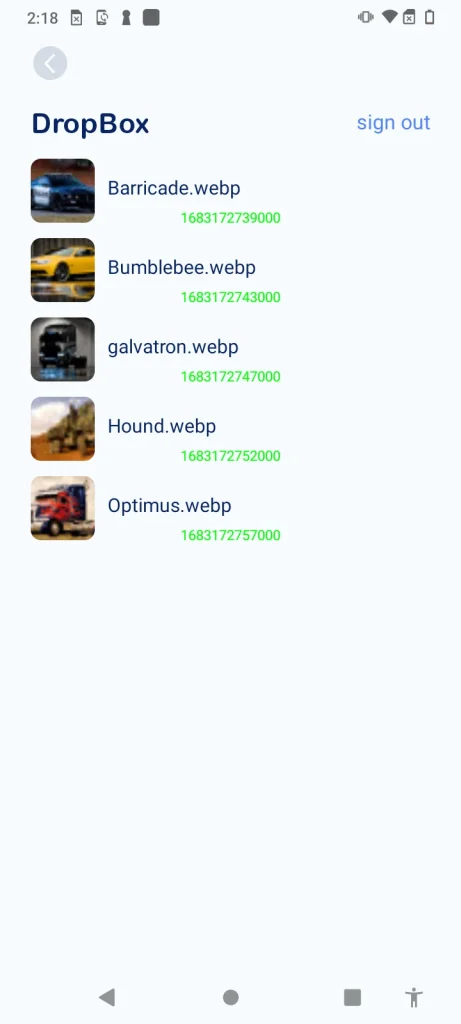
Inhalte von Google Drive übertragen
Schritt 1. Klicken Sie auf die Google Drive Knopf.

Schritt 2. Wählen Sie die Medien aus, die Sie auf Ihrem Fernseher übertragen möchten.
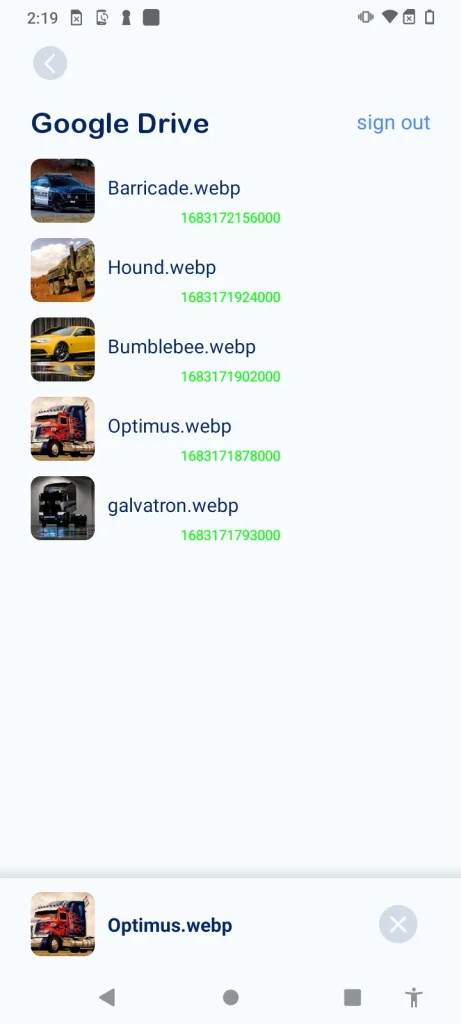
Note
Sie müssen sich beim ersten Mal, wenn Sie diese Funktion verwenden, bei Ihrem Google-Konto oder Dropbox-Konto anmelden, und Sie werden automatisch zum Browser weitergeleitet, um diese Aktion abzuschließen und automatisch zurückzuspringen.
Übertragen Fotos
Das Fotografie-Übertragungsfeature ermöglicht es Ihnen, die Fotos in Ihrem lokalen Album auf den Fernseher zu übertragen. Mit dieser Funktion können Sie Ihre Bilder problemlos als Dias präsentieren und sie mit Familie und Freunden teilen.
Schritte 1. Klicken Sie auf das Foto übertragen Knopf.

Schritt 2. Wählen Sie das Foto aus, das Sie auf Ihrem Fernseher übertragen möchten, in Ihrem lokalen Album.
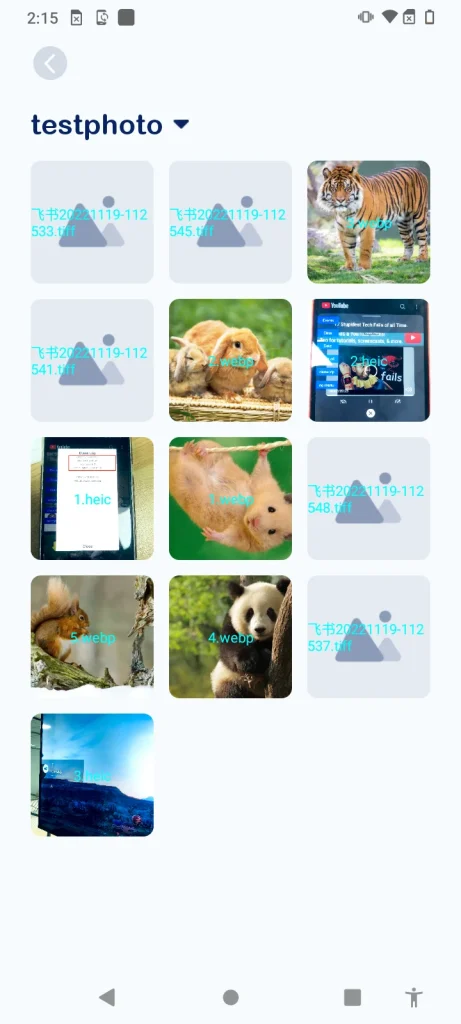
Videos übertragen
Das Videoübertragungsfeature kann Ihre Videodatei direkt aus Ihrem lokalen Album lesen und den Inhalt ohne Verzögerung übertragen. Diese Funktion ist eine der besten Übertragungsmethoden, damit Sie die Videos, die Sie mögen, auf einem größeren Bildschirm ansehen können.
Schritt 1. Klicken Sie auf die Video übertragen Knopf.
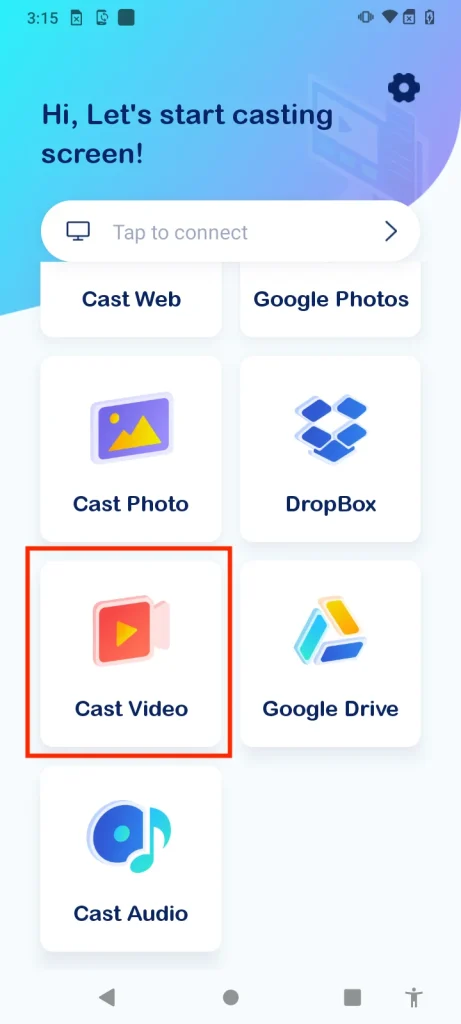
Schritt 2. Wählen Sie das Video aus, das Sie von Ihrem lokalen Album auf Ihren Fernseher übertragen möchten.

Schritt 3. Es gibt Wiedergabesteuerungstasten, die Ihnen helfen können, Ihren Lieblingsteil des Inhalts zu erreichen. Außerdem gibt es Lautstärkeregelungstasten, mit denen Sie einstellen können, wie laut das Video sein wird.

Übertragen Audios
Die Audio-Übertragungsfunktion bietet Ihnen die Möglichkeit, Ihren Fernseher in einen Heimmusikspieler zu verwandeln. Sie können jede Musik auf Ihrem Smartphone über einen größeren Lautsprecher abspielen und sie in einer besseren Klangqualität genießen.
Schritt 1. Klicken Sie auf die Audio übertragen Knopf.
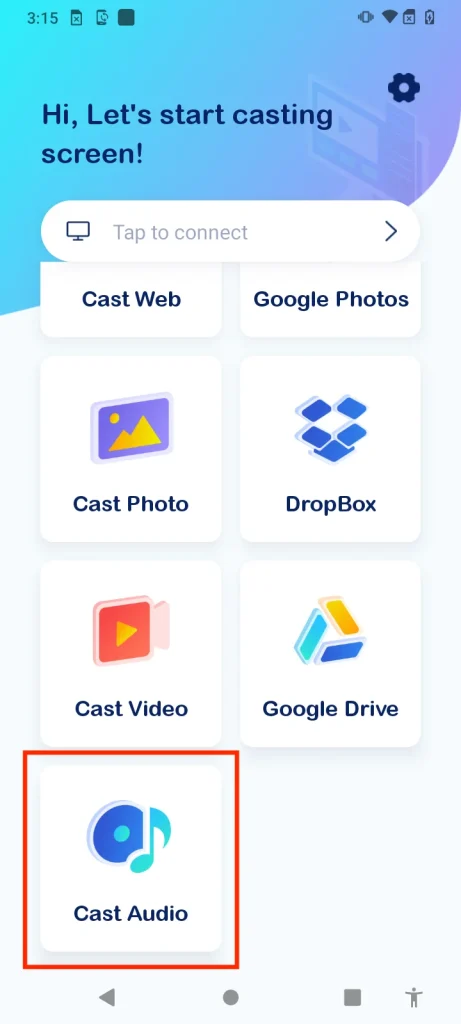
Schritt 2. Wählen Sie die Musik aus, die Sie aus Ihrer lokalen Dateiliste auf Ihrem Fernseher abspielen möchten.

Schritt 3. Es gibt Wiedergabesteuerungstasten und Lautstärkeregelungstasten, damit Sie Ihre Musik vollständig unter Kontrolle halten können.

Häufig gestellte Fragen
Wie Sie uns kontaktieren können
Wechseln Sie zur Einstellungsseite, indem Sie auf die Zahnradschaltfläche in der oberen rechten Ecke klicken, und klicken Sie dann auf die Schaltfläche Kontaktieren Sie uns. Anschließend werden Sie zu einem Browser mit einem Kontaktformular weitergeleitet, füllen Sie das Formular aus und senden Sie es ab, und wir werden Ihre Idee an erster Stelle erhalten.








